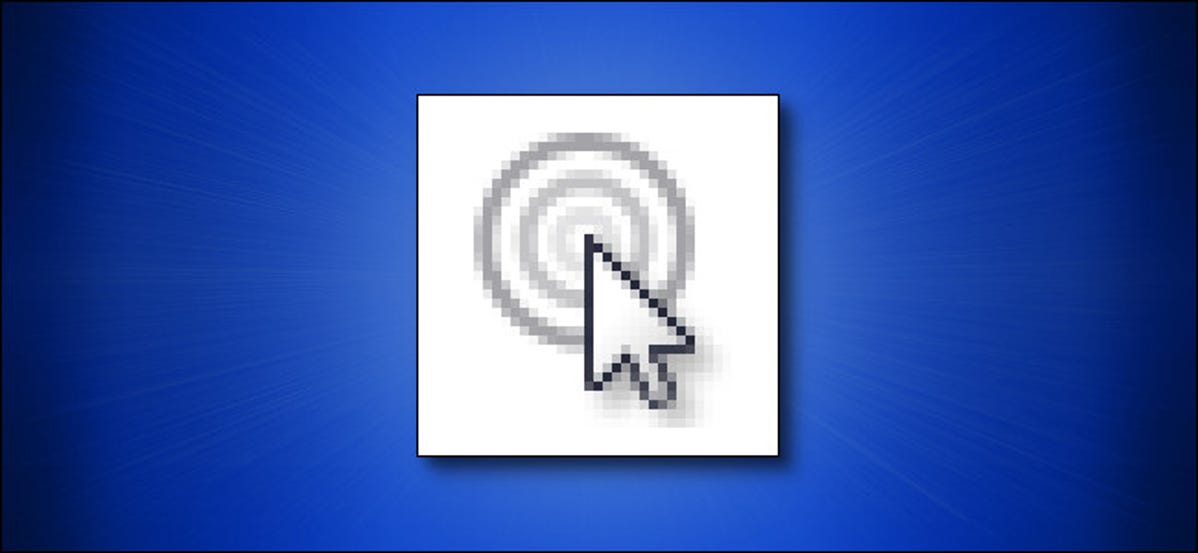
Jika Anda sering kehilangan penunjuk tetikus Windows 10 kecil di layar resolusi lapangan sepak bola, ada cara untuk menemukan panah yang salah dengan menekan tombol Ctrl. Berikut cara menyalakannya.
Pertama, buka menu Start dan ketik “mouse.” Kemudian klik pintasan “Pengaturan mouse” yang muncul.
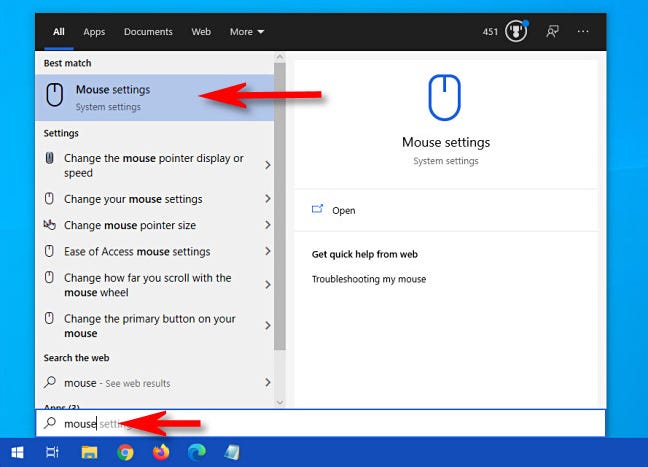
Di pengaturan Mouse, temukan bagian “Pengaturan terkait” dan klik tautan “Opsi mouse tambahan”.
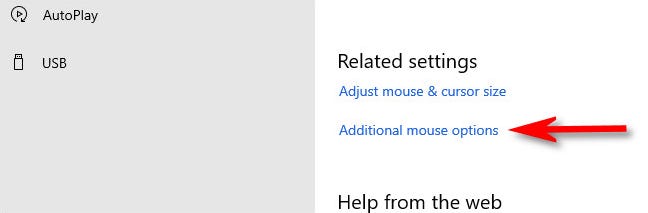
Ketika jendela “Mouse Properties” terbuka, klik tab “Pointer Options” dan beri tanda centang di sebelah “Show location of pointer when I press the CTRL key.” Kemudian klik “Oke.”
Tip: Jika Anda sering kehilangan kursor, Anda mungkin ingin mempertimbangkan untuk mengaktifkan “Tampilkan jejak penunjuk” di jendela ini juga.
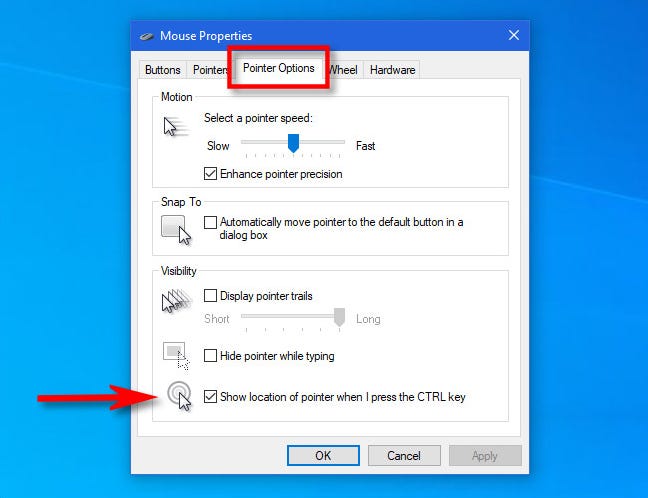
Jendela “Properti Mouse” akan ditutup. Keluar dari pengaturan juga. Sekarang, setiap kali Anda tidak dapat menemukan kursor mouse di layar, cukup tekan tombol Ctrl. Lingkaran menyusut animasi akan muncul di sekitar kursor.
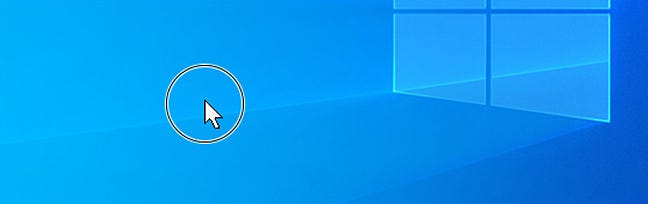
Gunakan sebanyak yang Anda mau, dan Anda tidak akan pernah kehilangan kursor mouse lagi. Selamat menghitung!
TERKAIT: Cara Membuat Pointer Mouse Anda Lebih Mudah Dilihat di Windows 10